فهرست مطالب
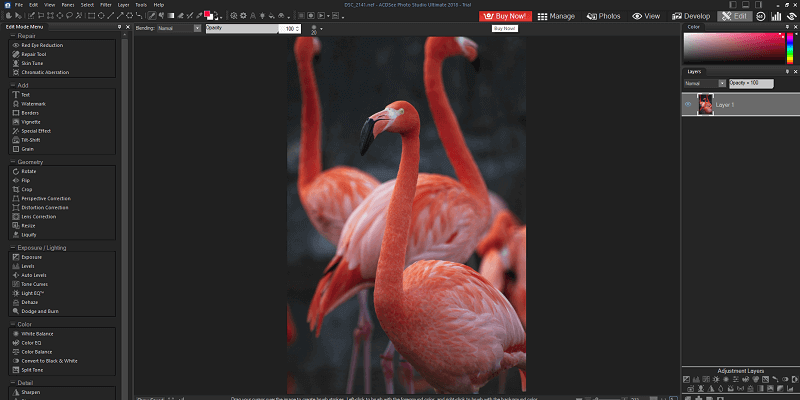
ACDSee Photo Studio Ultimate
اثربخشی: مدیریت عالی گردش کار RAW و ویرایش تصویر قیمت: 8.9 دلار در ماه برای اشتراک یا خرید یکباره 84.95 دلار سهولت استفاده: یادگیری و استفاده با برخی از مشکلات رابط کاربری بسیار آسان است پشتیبانی: تعداد زیادی آموزش ویدیویی، انجمن فعال و پشتیبانی اختصاصیخلاصه
برای موارد معمولی و عکاسان نیمه حرفه ای، ACDSee Photo Studio Ultimate یک مقدمه عالی برای دنیای ویرایش RAW است. دارای ابزارهای سازمانی عالی برای مدیریت یک کتابخانه تصویر در حال رشد است و قابلیت ویرایش RAW نیز به همان اندازه قادر است. ویژگیهای ویرایش مبتنی بر لایه میتوانند کمی از اصلاحات بیشتری استفاده کنند و احتمالاً جایگزین فتوشاپ به عنوان استاندارد نرمافزار دستکاری تصویر نخواهند شد، اما با وجود برخی مشکلات جزئی رابط کاربری هنوز کاملاً قابل و کارآمد هستند.
به طور کلی. گنجاندن همه این ویژگیها در یک برنامه، گردش کار جذاب و جامعی را فراهم میکند، اگرچه ممکن است به اندازه کافی برای جلب رضایت یک حرفهای سختگیر نباشد. متخصصانی که قبلاً یک گردش کار مبتنی بر Lightroom را اتخاذ کردهاند، بهتر است با آن تنظیمات بمانند، اگرچه هر کسی که به دنبال جایگزینی با کیفیت حرفهای است باید به DxO PhotoLab یا Capture One Pro نگاهی بیندازد.
آنچه دوست دارم : ابزارهای عالی سازمانی. فتوشاپ را با هم ترکیب می کند ویژگی های لایت روم سیارنقش دوربین گوشی های هوشمند را پذیرفت و یک برنامه همراه همراه برای پلتفرم های iOS و اندروید را توسعه داد. استفاده از این برنامه بسیار آسان است و به شما امکان می دهد عکس ها را مستقیماً از تلفن خود به محل نصب Photo Studio خود ارسال کنید.

همگام سازی بی سیم سریع و آسان است و در واقع ساده ترین روش برای انتقال عکس ها به ویرایشگری که من تا به حال استفاده کرده ام برنامه فوراً نصب استودیوی عکس رایانه من را شناسایی کرد و فایلها را بدون هیچ گونه جفتسازی پیچیده یا فرآیندهای ورود به سیستم منتقل کرد. همیشه خوب است که چیزی مانند این به آرامی و بدون سر و صدا کار کند.
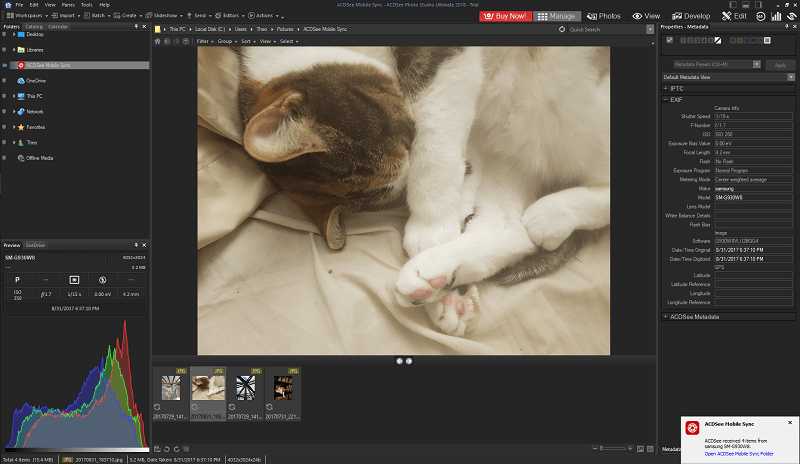
دلایل پشت رتبه بندی من
اثربخشی: 4.5/5
در بیشتر موارد، ابزارهای موجود در Photo Studio عالی هستند. ابزارهای مدیریت سازمانی و کتابخانه ای به ویژه خوب هستند و بسیاری از برنامه های دیگر می توانند یک یا دو چیز را از روشی که ACDSee تنظیم کرده است یاد بگیرند. ویرایشگر RAW کاملاً قادر است و تمام عملکردی را که از یک برنامه حرفه ای انتظار دارید را ارائه می دهد، اگرچه ویژگی های ویرایش مبتنی بر لایه می تواند از کارهای اضافی استفاده کند. برنامه همراه تلفن همراه عالی است و کاملاً کار می کند.
قیمت: 5/5
در حالی که قیمت خرید یکباره کمی بالا است و 84.95 دلار است، در دسترس بودن اشتراکی که شامل کل طیف محصولات ACDSee با قیمت کمتر از 10 دلار در ماه می شود، ارزش بسیار خوبی را ارائه می دهد.
سهولت استفاده:4/5
آموزش و استفاده از اکثر ابزارها برای هر کسی که با ویرایشگرهای تصویر آشنایی دارد بسیار آسان است و مبتدیان در یادگیری اصول اولیه مشکلی ندارند. برخی از مشکلات رابط کاربری در ماژول ویرایش وجود دارد که می تواند بر سهولت استفاده تأثیر منفی بگذارد، اما با کمی تمرین می توان بر این مشکل غلبه کرد. استفاده از برنامه همراه موبایل بسیار آسان است و روتوش عکسهای خود را قبل از اشتراکگذاری آنلاین آنها ساده میکند.
پشتیبانی: 5/5
یک نسخه کامل وجود دارد مجموعه ای از آموزش های ویدیویی و یک جامعه فعال که به صورت آنلاین قابل دسترسی است که پشتیبانی مفید زیادی را ارائه می دهد. همچنین یک پایگاه دانش پشتیبانی اختصاصی وجود دارد، و اگر اطلاعات موجود نمیتواند به شما در حل مشکل کمک کند، یک روش آسان برای تماس با پشتیبانی توسعهدهنده وجود دارد. من در حین استفاده از Photo Studio با هیچ اشکالی مواجه نشدم، بنابراین نمی توانم در مورد تاثیرگذاری تیم پشتیبانی آنها نظر بدهم، اما به طور خلاصه با تیم فروش آنها صحبت کردم و نتایج عالی کسب کردم.
جایگزین های ACDSee Photo استودیو
Adobe Lightroom (Windows/Mac)
Lightroom یکی از محبوبترین ویرایشگرهای تصویر RAW است، اگرچه دارای درجه یکسانی مبتنی بر پیکسل نیست. ابزارهای ویرایشی که Photo Studio ارائه می دهد. درعوض، در بسته اشتراکی با فتوشاپ با قیمت 9.99 دلار در ماه در دسترس است و دسترسی به نرمافزار استاندارد صنعت را با قیمتی قابل مقایسه برای شما فراهم میکند. ابزارهای سازمانی لایت روم خوب هستند، اما نه به اندازهجامع به عنوان ماژول مدیریت عالی Photo Studio. بررسی ما در مورد Lightroom را اینجا بخوانید.
DxO PhotoLab (Windows/Mac)
PhotoLab یک ویرایشگر RAW بسیار توانا است که از مزایای استفاده از آزمایش گسترده لنز DxO برخوردار است. داده ها برای کمک به ارائه اصلاحات نوری به طور خودکار. این شامل هیچ نوع ابزار سازمانی کاربردی فراتر از ناوبری پوشه اصلی نیست، و همچنین شامل هیچ نوع ویرایش در سطح پیکسل نمی شود. بررسی کامل PhotoLab ما را در اینجا بخوانید.
Capture One Pro (Windows/Mac)
Capture One Pro نیز یک ویرایشگر RAW عالی است، اگرچه بیشتر به سمت این ویرایشگر طراحی شده است. بازار حرفه ای سطح بالا برای عکاسانی که با دوربین های متوسط گران قیمت کار می کنند. در حالی که با دوربین های رایج تر سازگار است، منحنی یادگیری بسیار شیب دار است و در واقع برای عکاسان معمولی هدف قرار نمی گیرد.
نتیجه
ACDSee Photo Studio Ultimate برنامه عالی مدیریت گردش کار و ویرایش تصویر RAW که قیمت بسیار مقرون به صرفه ای دارد. شاید من بیش از حد به نرم افزار Adobe عادت کرده ام، اما از اینکه برنامه چقدر خوب طراحی شده است شگفت زده شدم، به استثنای چند انتخاب طراحی و چیدمان عجیب. ابزارهای فهرست نویسی به خوبی فکر شده و جامع هستند، در حالی که ابزارهای ویرایش هر آنچه از یک ویرایشگر تصویر خام با کیفیت انتظار دارید را پوشش می دهند. اضافه شدن ویرایش مبتنی بر لایه با پیکسلویرایش و تنظیم لایهها باعث میشود روند کار این برنامه یک پایان کامل باشد.
در حالی که به طور کلی یک نرمافزار عالی است، چند مشکل رابط وجود دارد که میتواند از هموارسازی بیشتر استفاده کند. برخی از عناصر رابط کاربری بسیار عجیب و غریب و نامشخص هستند، و برخی از ماژولهای بررسی و سازماندهی جداگانه میتوانند برای سادهتر کردن جریان کار ترکیب شوند. امیدواریم ACDSee به سرمایه گذاری منابع توسعه برای بهبود این ویرایشگر تصویر بسیار توانا ادامه دهد.
استودیوی عکس ACDSee را دریافت کنیدپس، آیا این بررسی ACDSee Photo Studio را پیدا می کنید. نهایت مفید؟ نظر خود را در زیر بنویسید.
برنامه همراه. مقرون به صرفه.چیزی که دوست ندارم : رابط کاربری نیاز به کار دارد. فهرست نویسی آهسته.
4.6 ACDSee Photo Studio Ultimate را دریافت کنیدACDSee Photo Studio چیست؟
این یک گردش کار کامل RAW، ویرایش تصویر و ابزار سازماندهی کتابخانه در حالی که هنوز پیروان حرفه ای اختصاصی ندارد، هدف آن این است که یک راه حل کامل برای کاربران حرفه ای و همچنین عکاسان معمولی و نیمه حرفه ای تر باشد.
آیا ACDSee Photo Studio رایگان است؟
ACDSee Photo Studio نرم افزار رایگان نیست، اما یک دوره آزمایشی رایگان 30 روزه با تمام ویژگی های موجود وجود دارد. پس از آن، شما می توانید نسخه فعلی نرم افزار را با هزینه یکباره 84.95 دلار آمریکا (قیمت با تخفیف از این به روز رسانی) خریداری کنید. یا میتوانید مجوز یک دستگاه منحصر به فرد محدود به استفاده شخصی را با قیمت 8.90 دلار در ماه برای حداکثر 5 دستگاه دریافت کنید.
من کاملاً مطمئن نیستم که منطق پشت جداسازی این طرحهای قیمتگذاری مختلف چیست، اما شما نمی توان انکار کرد که همه آنها بسیار مقرون به صرفه هستند. هر یک از این طرحهای اشتراک شامل مجوزهایی برای طیف وسیعی از نرمافزارهای دیگر ACDSee است که ارزش آنها را بیشتر میکند.
ACDSee Photo Studio Home در مقابل Professional در مقابل Ultimate
نسخههای مختلف Photo Studio با قیمتهای بسیار متفاوتی عرضه میشوند، اما مجموعههای ویژگیهای بسیار متفاوتی نیز دارند.
Ultimate واضح است که قدرتمندترین نسخه است، اما Professional هنوز یک ویرایشگر جریان کار و مدیر کتابخانه توانمند RAW است. توانایی استفاده از ویرایش مبتنی بر لایه، یا امکان ویرایش به سبک فتوشاپ در چیدمان پیکسل واقعی تصاویر شما را ارائه نمی دهد.
Home توانایی بسیار کمتری دارد. و به هیچ وجه نمی تواند تصاویر RAW را باز یا ویرایش کند، اما همچنان به شما امکان می دهد عکس ها را سازماندهی کنید و تصاویر JPEG را ویرایش کنید. در نتیجه، احتمالاً ارزش بررسی ندارد، زیرا هر عکاسی که از راه دور در مورد کیفیت کار خود جدی است، با فرمت RAW عکاسی میکند.
ACDSee در مقابل Lightroom: کدام بهتر است؟
Adobe Lightroom احتمالاً محبوبترین رقیب برای Photo Studio است، و در حالی که هر کدام از ویژگیهای یکدیگر کپی میکنند، هرکدام پیچشهای منحصر به فرد خود را در یک گردش کار RAW دارند.
Lightroom ویژگیهایی مانند Tethered Capture را برای عکسبرداری مستقیم در لایت روم ارائه میکند و به فتوشاپ اجازه میدهد تا هر گونه ویرایش اصلی در سطح پیکسل را انجام دهد، در حالی که Photo Studio از بخش عکسبرداری صرفنظر میکند و ویرایش تصویر به سبک فتوشاپ را به عنوان مرحله نهایی گردش کار خود شامل میشود.
به نظر می رسد ادوبی توجه بیشتری به تفاوت های ظریف رابط کاربری و تجربه کرده است، در حالی که ACDSee بر ایجاد کامل ترین برنامه مستقل ممکن تمرکز کرده است. اگر قبلاً به سبک گردش کار Adobe عادت کرده اید، ممکن است بخواهید تغییر را انجام ندهید، اما برای عکاسان جوان که هنوز باید این انتخاب را انجام دهند،ACDSee رقابتی جدی را با قیمتی جذاب ارائه می دهد.
چرا برای این بررسی ACDSee به من اعتماد کنید
سلام، نام من توماس بولد است و بیش از یک سال است که در هنرهای گرافیکی کار کرده ام. دهه، اما تجربه من با نرم افزارهای ویرایش تصویر (هم ویندوز و هم مک) به اوایل دهه 2000 باز می گردد.
به عنوان یک عکاس و طراح گرافیک، تجربه کار با طیف وسیعی از ویرایشگرهای تصویر را دارم. ، از مجموعه نرم افزارهای استاندارد صنعتی گرفته تا برنامه های منبع باز. این به من دیدگاه منحصربهفردی در مورد آنچه ممکن است و آنچه از یک ویرایشگر تصویر با کیفیت حرفهای انتظار دارم، میدهد. در حالی که اخیراً از مجموعه Creative Cloud Adobe برای اکثریت قریب به اتفاق کارهای تصویری خود استفاده میکنم، همیشه به دنبال برنامه جدیدی هستم که مزایایی بالاتر و فراتر از آنچه من به آن عادت کردهام ارائه دهد. وفاداری من به کیفیت کار به دست آمده است، نه به برند خاصی از نرم افزار!
ما همچنین از طریق چت زنده با تیم پشتیبانی ACDSee تماس گرفتیم، اگرچه این سؤال مستقیماً به ویژگی های محصول مربوط نمی شد. ما در ابتدا قصد داشتیم ACDSee Ultimate 10 را بررسی کنیم، اما وقتی سعی کردم نسخه آزمایشی (که به مدت 30 روز رایگان است) را دانلود کنم، با یک مشکل کوچک روبرو شدم. به طور خلاصه، به نظر می رسد که این شرکت ACDSee Pro و Ultimate را به Photo Studio Ultimate تغییر نام داده است. بنابراین، ما این سوال را (در تصویر مشاهده کنید) از طریق چت باکس و برندان پرسیدیمتیم پشتیبانی آنها پاسخ مثبت دادند.

سلب مسئولیت: ACDSee هیچ گونه غرامت یا در نظر گرفتنی برای نوشتن این بررسی استودیوی عکس ارائه نکرده است، و آنها هیچ کنترل ویرایشی یا بررسی بر روی محتوا نداشته اند.
ACDSee Photo Studio Ultimate: بررسی تفصیلی
لطفاً توجه داشته باشید که اسکرین شات هایی که برای این بررسی استفاده کردم از نسخه ویندوز گرفته شده است و نسخه مک کمی متفاوت به نظر می رسد. .
نصب و راه اندازی & پیکربندی اولیه
باید اعتراف کنم، اولین تجربه من با دانلود کننده/نصب کننده Photo Studio اعتماد چندانی به من نداد. ممکن است فقط یک مشکل چیدمان در ویندوز 10 باشد، اما به نظر می رسد که یک برنامه ویرایش تصویر جدی باید تلاش کند تا از برنامه ای استفاده کند که دکمه های آن را به طور کامل در پنجره مشاهده کند، حداقل. با این حال، دانلود نسبتا سریع بود و بقیه مراحل نصب بدون مشکل انجام شد.
ثبت نام مختصری (اختیاری) وجود داشت که آن را تکمیل کردم، اما تا آنجا که میتوانم بگویم انجام این کار ارزش چندانی نداشت. . این امکان دسترسی به منابع اضافی را برای من فراهم نکرد، و اگر اینقدر تمایل دارید می توانید از آن صرف نظر کنید. فقط سعی نکنید کادر محاوره ای را با "X" ببندید - بنا به دلایلی، فکر می کند که می خواهید از برنامه خارج شوید، بنابراین به جای آن دکمه "Skip" را انتخاب کنید.
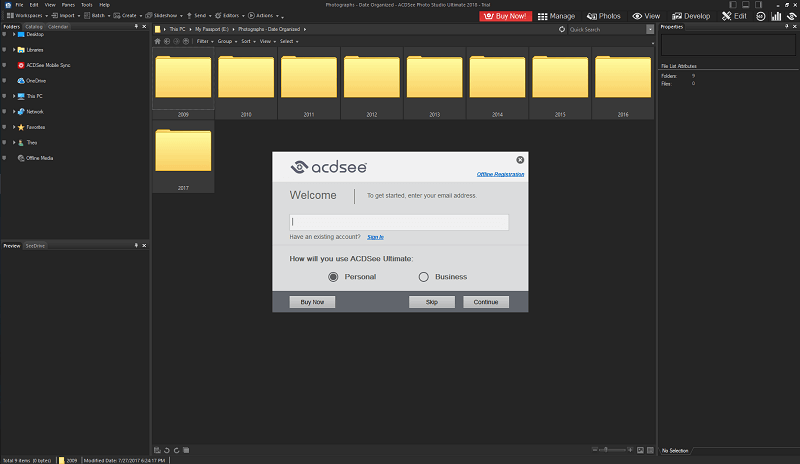
هنگامی که همه چیز از بین رفت، خواهید دید که Photo Studio به روشی مشابه Adobe سازماندهی شده استلایت روم. این برنامه به چندین ماژول یا تب تقسیم می شود که در سمت راست بالا قابل دسترسی هستند. مدیریت، عکسها و مشاهده همه ماژولهای سازمانی و انتخابی هستند. Develop به شما امکان می دهد تمام رندرهای غیرمخرب تصویر RAW خود را انجام دهید، و با ماژول ویرایش، می توانید با ویرایش مبتنی بر لایه، سطح پیکسل را عمیقاً بررسی کنید.
برخی از کارایی این سیستم طرح بندی ماژول به خطر افتاده است. با قرار دادن چند گزینه ماژول «مدیریت» در امتداد دقیقاً همان ردیف ناوبری کلی ماژول، که تشخیص اینکه کدام دکمه برای کدام ویژگی اعمال می شود کمی سخت می کند. این یک مشکل اصلی نیست، اما وقتی برای اولین بار به طرحبندی برنامه نگاه کردم، آن را بیشتر از کمی گیجکننده دیدم، و فقط دکمه قرمز بزرگ «اکنون خرید» به تفکیک مفهومی آنها کمک کرد. خوشبختانه، ACDSee راهنمای شروع سریع کامل روی صفحه نمایش را برای کمک به کاربران جدید برای عادت کردن به نرم افزار گنجانده است.
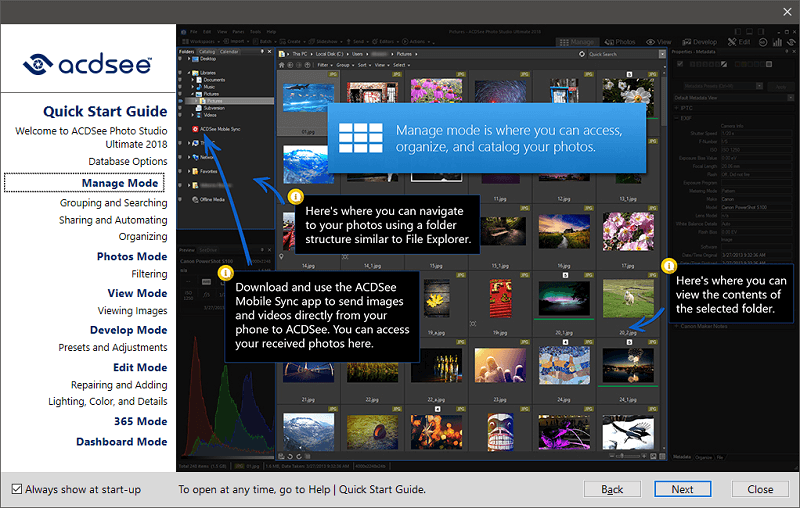
Library Organization & مدیریت
Photo Studio طیف بسیار خوبی از گزینه های سازمانی را ارائه می دهد، اگرچه نحوه چیدمان آنها کمی غیرمعمول است. از پنج ماژول موجود در برنامه، سه ماژول ابزارهای سازمانی هستند: مدیریت، عکسها و مشاهده.
ماژول مدیریت تعامل عمومی کتابخانه شما را پوشش میدهد، جایی که شما همه برچسبگذاری، پرچمگذاری و ورود کلمه کلیدی خود را انجام میدهید. شما همچنین می توانید طیف وسیعی از وظایف ویرایش دسته ای را انجام دهید، تصاویر خود را در یک مجموعه آپلود کنیدخدمات آنلاین، از جمله Flickr، Smugmug و Zenfolio، و ایجاد نمایش اسلاید. من این ماژول را بسیار مفید و جامع یافتم، و بسیاری از ویرایشگرهای RAW دیگر می توانند یادداشت برداری کنند، به استثنای این واقعیت که شما نمی توانید موارد را با زوم 100٪ بدون تغییر به ماژول "View" مرور کنید.

ماژول Photos با نام مبهم به سادگی راهی برای مشاهده تمام تصاویر شما به ترتیب زمانی است، که - اگرچه جالب است - واقعاً ارزش تب جداگانه خود را ندارد و هیچ عملکرد منحصر به فردی به جز حس چشم انداز. شما میتوانید تصاویر را فیلتر کنید، اما به نظر میرسد که این واقعاً باید در ماژول مدیریت گنجانده شود.
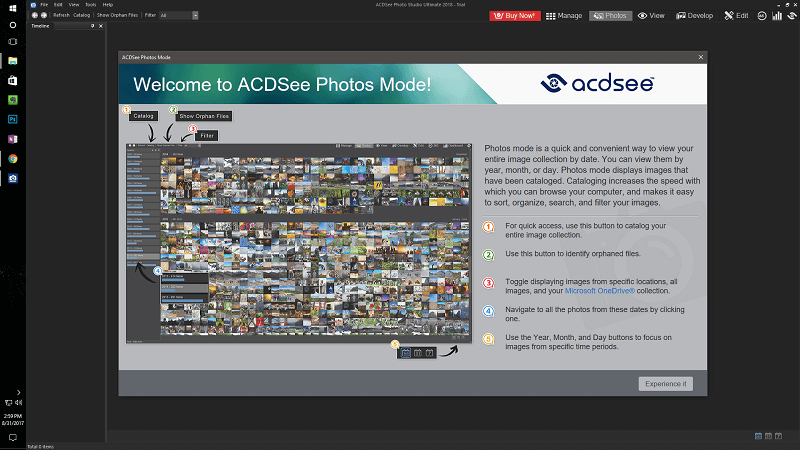
ماژول View تنها راه مشاهده نسخههای کامل تصاویر شما است و همچنین میتواند به عنوان روشی متفاوت برای نمایش ماژول "مدیریت" بسیار مفیدتر است. دلیل خوبی وجود ندارد که مجبور باشید بین این دو تغییر دهید تا عکسهای خود را در اندازه کامل ببینید، به خصوص زمانی که تصاویر زیادی را مرتب میکنید و میخواهید چندین نامزد پرچم را با وضوح کامل مقایسه کنید.
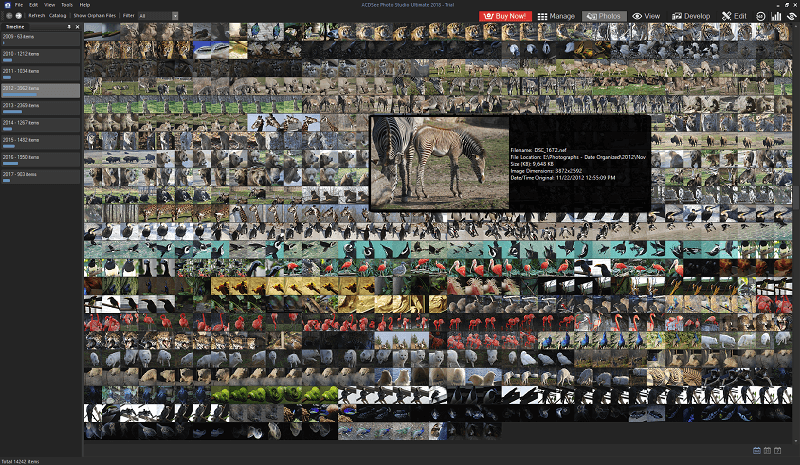
چیزی که من واقعاً در مورد آن قدردانی کردم این بود که به جای اعمال تنظیمات رندر رنگی از قبل، از پیش نمایش تعبیه شده فایل RAW استفاده می کند و به شما امکان می دهد ببینید دوربین شما چگونه تصویر را رندر می کند. همچنین یک لمس جالب در متادیتای نمایش داده شده در پایین صفحه وجود دارد:پانل اطلاعات در سمت راست فاصله کانونی گزارش شده توسط لنز را نشان می دهد که با دقت 300 میلی متر نمایش داده می شود. ردیف پایین، فاصله کانونی را 450 میلی متر نشان می دهد، که به دلیل ضریب برش 1.5 برابر در دوربین فرمت DX من، محاسبه دقیق فاصله کانونی موثر است.
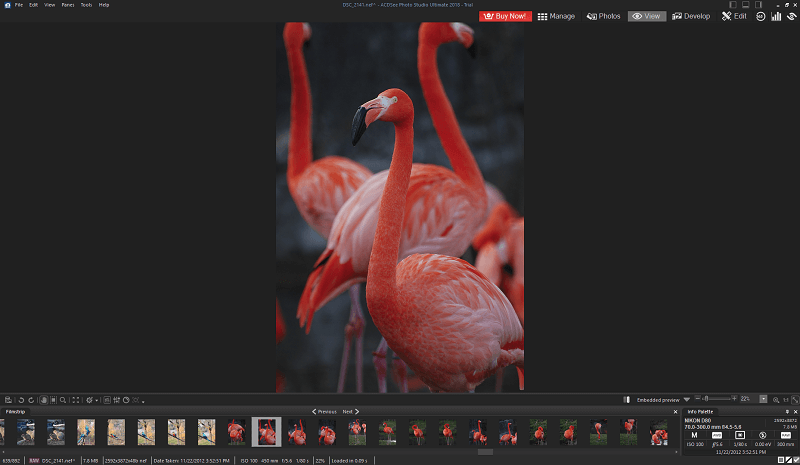
ویرایش تصویر
ماژول Develop جایی است که شما بیشتر ویرایش تصویر RAW خود را انجام می دهید، تنظیماتی مانند تعادل رنگ سفید، نوردهی، وضوح و سایر ویرایش های غیر مخرب را تنظیم می کنید. در بیشتر موارد، این جنبه از برنامه بسیار خوب انجام شده است و من از هیستوگرام چند کاناله با دسترسی آسان به برش هایلایت و سایه قدردانی می کنم. میتوانید ویرایشهای خود را در قسمتهای خاصی از تصویر با براشها و گرادیانها اعمال کنید، و همچنین برخی از درمانها و شبیهسازیهای اولیه را انجام دهید.
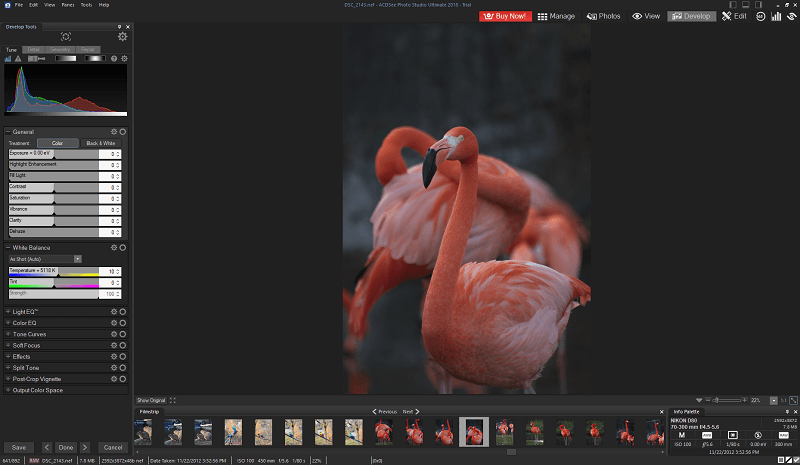
من متوجه شدم که بسیاری از تنظیمات خودکار آنها در کاربردشان بیش از حد تهاجمی بود. همانطور که در این نتیجه تنظیم خودکار تراز سفیدی مشاهده می کنید. البته، این یک تصویر دشوار برای تنظیم خودکار هر ویرایشگر است، اما این نادرست ترین نتیجه ای است که من دیده ام.

بیشتر ابزارهای ارائه شده برای ویرایشگرهای تصویر نسبتاً استاندارد هستند، اما وجود دارد ابزار منحصر به فرد تنظیم نور و کنتراست به نام LightEQ. توضیح ساده نحوه استفاده از لغزنده ها در پانل کمی دشوار است، اما خوشبختانه، می توانید به سادگی روی قسمت های تصویر کلیک کنید و سپس به سمت بالا یا پایین بکشید تا افزایش یابد.یا تأثیر را روی محدوده انتخاب شده از پیکسل ها کاهش دهید. این یک برداشت جالب از تنظیمات نور است، اگرچه نسخه خودکار ابزار نیز بسیار تهاجمی است.

شما همچنین می توانید روی تصویر خود در ماژول ویرایش کار کنید، که شامل تعدادی ویژگی است که بیشتر هستند. شبیه به فتوشاپ از بسیاری از ویرایشگرهای RAW، از جمله توانایی کار با لایه ها. این به شما امکان میدهد ترکیبهای تصویری، پوششها یا هر نوع ویرایش پیکسل دیگری ایجاد کنید، و اگرچه این یک افزودنی خوب است، اما متوجه شدم که میتواند از لحاظ اجرای آن از صیقل دادن بیشتری استفاده کند.

مطمئن نیستم که این فقط به این دلیل است که من روی یک صفحه نمایش 1920×1080 کار می کنم، اما متوجه شدم که بسیاری از عناصر رابط کاربری بسیار کوچک هستند. خود ابزارها به اندازه کافی توانایی دارند، اما ممکن است با از دست دادن مداوم دکمههای مناسب، ناامید شوید، این چیزی نیست که میخواهید هنگام کار بر روی یک ویرایش پیچیده با آن سر و کار داشته باشید. البته، میانبرهای صفحه کلید وجود دارد، اما اینها نیز به طرز عجیبی انتخاب شده اند. چرا وقتی هیچ چیزی به E اختصاص داده نشده، میانبر ابزار پاک کن را Alt+E بسازیم؟
اینها همه مسائل نسبتاً جزئی هستند، اما فکر نمی کنم که این ویرایشگر فتوشاپ را به عنوان استاندارد صنعتی به چالش بکشد. برای ویرایش عکس و دستکاری تصویر به زودی. قطعا پتانسیل دارد، اما برای تبدیل شدن به یک رقیب واقعی نیاز به اصلاح بیشتری دارد.
ACDSee Mobile Sync
ACDSee دارای

